En enkel guide för att trimma MOV-filer på Windows/Mac/Online
Om du någonsin har filmat något på din telefon, kamera eller annan enhet, har du förmodligen en MOV-fil på dina händer. MOV-filer är fantastiska för video av hög kvalitet, men ibland får vi extra bilder som vi inte behöver. Kanske har din video en besvärlig start, ett onödigt slut eller en lång mittsektion som du vill klippa bort. Att klippa en MOV-fil är superenkelt, och idag ska vi visa dig exakt hur man gör trimma MOV-filer på 3 sätt på Mac, Windows och online.

- GUIDELISTA
- Del 1. Varför behöver du trimma MOV-filer
- Del 2. Trimma MOV-filer på Windows och Mac
- Del 3. Trimma MOV-filer på Mac med iMovie på Mac
- Del 4. Trimma MOV-filer online med Veed.io
- Del 5. Vanliga frågor
Del 1. Varför behöver du trimma MOV-filer
Oavsett om du skapar innehåll för YouTube, förbereder en presentation eller vill rensa upp en personlig video, trimma MOV-filer är ett måste. Ibland måste din video förkortas, eller så kanske du vill klippa ut specifika avsnitt. Genom att trimma MOV-filer kan du ta bort oönskade bilder och bara fokusera på det som är viktigt.
Trimning hjälper till med många saker:
• Bättre berättande: Klipp bort delar av videon som inte ger något mervärde.
• Minska filstorleken: Att förkorta din video innebär mindre filer, som är lättare att ladda upp eller dela.
• Professionell touch: Du kommer att se mer polerad och organiserad ut när du presenterar ditt innehåll.
Låt oss nu gå in på detaljerna! Så här kan du trimma dina MOV-filer med tre olika metoder, beroende på dina tillgängliga verktyg.
Del 2. Trimma MOV-filer på Windows och Mac
ArkThinker Video Converter Ultimate är en mångsidig programvara som gör mer än bara videokonvertering. Den har en inbyggd videoredigerare, som gör det enkelt att trimma MOV-filer, och det är perfekt för nybörjare och avancerade användare. Oavsett om det är på Windows eller Mac, kan detta verktyg och många andra kraftfulla funktioner hantera dina MOV-trimningsbehov.
Denna programvara erbjuder olika metoder för att klippa en MOV-fil. Du kan trimma din video i flera delar jämnt, klippa ut specifika segment, bara behålla de delar du vill ha, kopiera klipp och mycket mer.
- Stöd över 1000 video- och ljudformat för trimning.
- Inkludera mer än 20 verktyg i verktygslådan för att förfina din MOV-film.
- Förbättra och redigera MOV-videor av AI.
- Kompatibel med Windows och Mac, vilket garanterar en säker skrivbordsupplevelse.
Du kan ladda ner denna MOV-trimmer med ovanstående knappar. Den är kompatibel med både Windows- och Mac-system. Starta programmet och klicka på Lägga till filer för att importera MOV-filen som du vill trimma.
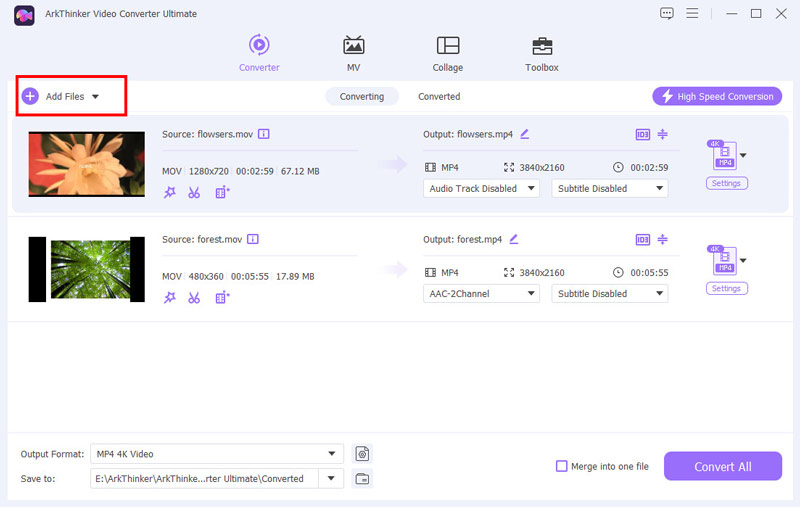
När din video har laddats hittar du Trim knappen för att komma in i trimningsgränssnittet. Här har du alternativ för att klippa och trimma din video.
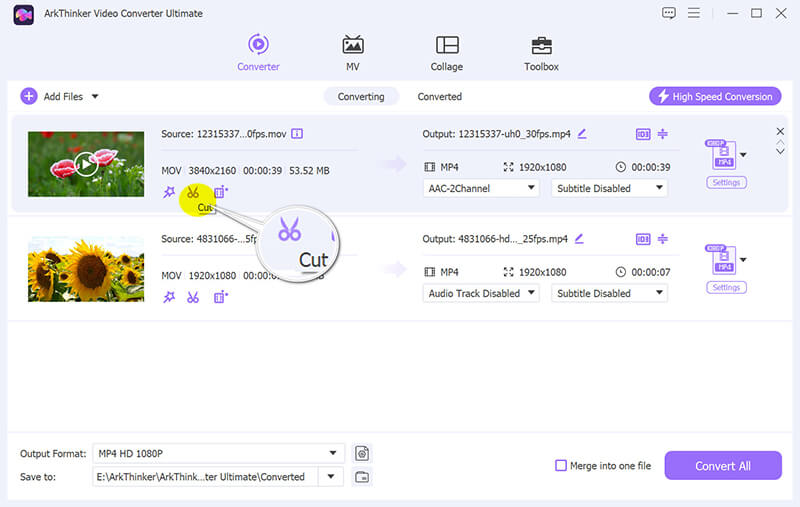
Du kommer att se en tidslinje som visar hela videon på trimningsskärmen. Använd markörerna Ställ in start och Ställ in slut för att välja den del av videon du vill behålla.
Du kan också dra skjutreglaget för att lokalisera de exakta start- och slutögonblicken. Använd dessutom kopieringsfunktionen för att duplicera ett segment eller dela upp MOV-filen i lika delar.
Efter att ha valt, klicka Spara för att bearbeta och spara den trimmade videon.
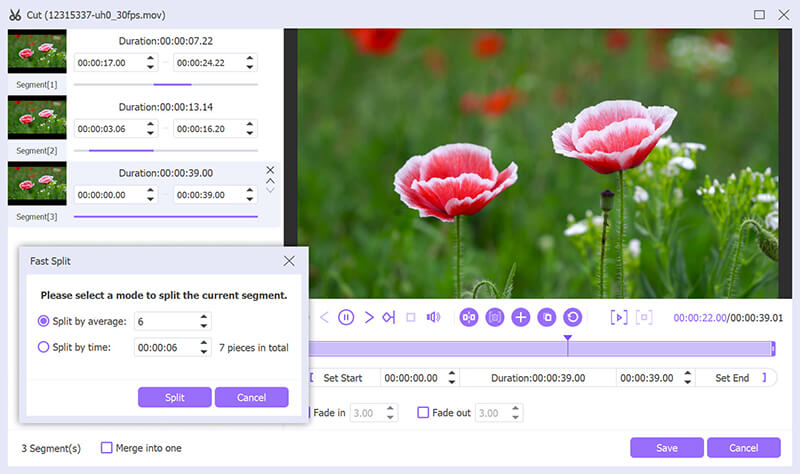
Gå tillbaka till huvudgränssnittet och välj utdataformat för din trimmade videofil. Om du vill klippa MOV utan omkodning, välj MOV - Samma som källa, och klicka på Konvertera alla för att starta konverteringsprocessen.
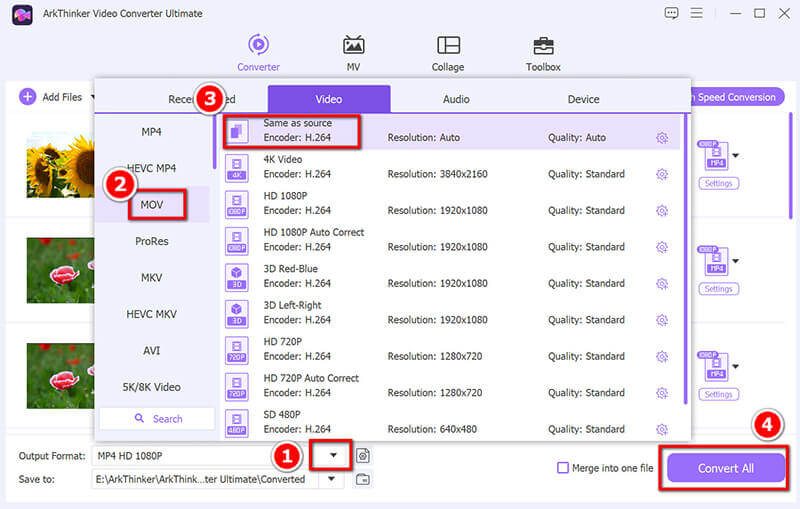
Dom: Är ArkThinker Video Converter Ultimate värt det?
- Lätt att använda med ett enkelt gränssnitt.
- Stöder både Mac och Windows.
- Erbjuder ytterligare redigeringsfunktioner som videokonvertering och förbättring.
- Det är en betald programvara (även om den erbjuder en testversion).
Del 3. Trimma MOV-filer på Mac med iMovie på Mac
iMovie är ett flitigt använt videoredigeringsprogram för Mac-användare. Det är lätt att använda, effektivt och bra för att skära ner dina MOV-filer. Apple designade iMovie för att vara användarvänlig, så att du kommer att vara bekväm med att använda den även om du är ny på videoredigering.
Börja med att ladda ner iMovie från Mac App Store om du inte redan har gjort det. Starta appen, klicka Skapa ny, och välj Film.
Dra och släpp din MOV-fil till tidslinjen, eller välj Importera media för att hitta och välja din video.
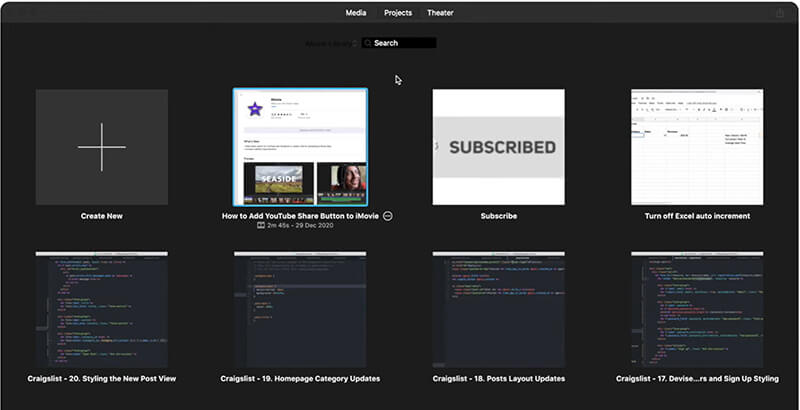
Klicka på videoklippet i tidslinjen. Du kommer att se en gul ruta visas runt den. Du kan sedan justera kanterna på klippet för att skära av start eller mål. Om du vill dela upp videon i olika sektioner, tryck bara på Kommando + B och radera alla delar du inte behöver.

När dina redigeringar är klara klickar du på Dela med sig knappen och välj Fil för att exportera din trimmade MOV-fil.
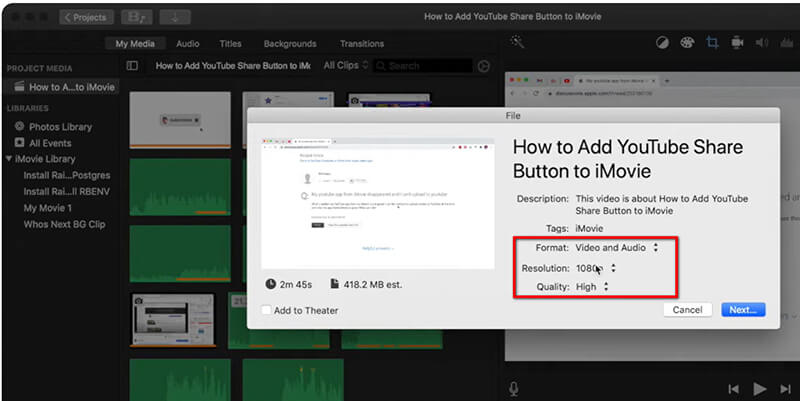
Dom: Är iMovie ett bra alternativ?
- Gratis med Mac-datorer.
- Intuitivt gränssnitt som är lätt att navigera.
- Grundläggande redigeringsfunktioner för snabba redigeringar.
- Begränsade redigeringsverktyg för mer komplexa projekt.
- Endast tillgängligt för Mac-användare. (Kontrollera iMovie för Windows här.)
Del 4. Trimma MOV-filer online med Veed.io
Veed.io är ett webbaserat verktyg som låter dig trimma MOV-filer utan att ladda ner programvara. Den är perfekt när du inte vill installera någonting eller om du arbetar med ett snabbt trimningsjobb när du är på språng. Dessutom stöder den massor av filformat, inklusive MOV.
Låt oss komma igång! Öppna din webbläsare och gå till https://www.veed.io/tools/video-cutter/trim-mov på din mobiltelefon eller dator.
När du är där klickar du på knappen Välj fil och klickar sedan Ladda upp en fil i popup-fönstret för att välja MOV-filen du vill trimma.
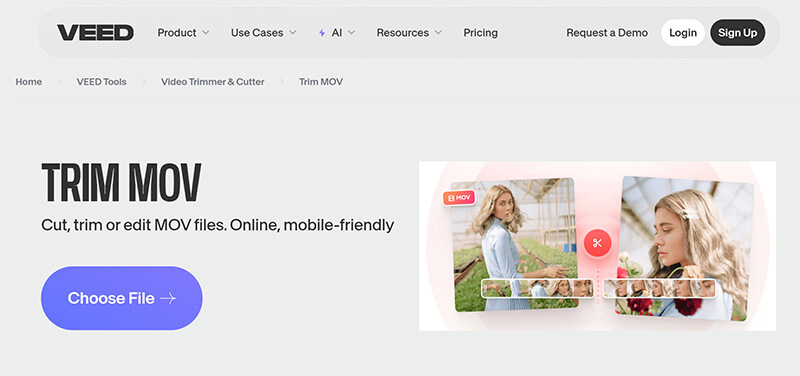
Använd skjutreglagen för att ställa in start- och slutpunkterna för din video. Ta dig tid att få det helt rätt. Du kan till och med förhandsgranska klippet för att säkerställa att det är perfekt innan du slutför trimningen.
Eller så kan du använda Split-funktionen för att klippa en MOV-video i två delar.
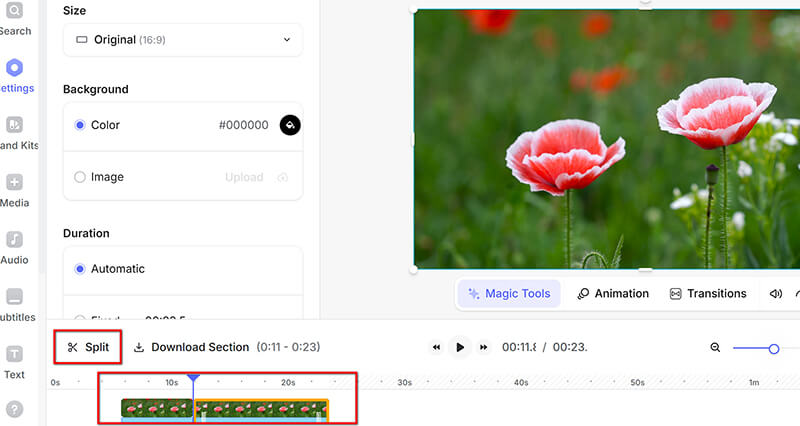
När du är nöjd med dina redigeringar klickar du Exportera video. Din trimmade MOV-fil kommer att vara redo att sparas. Ladda ner den direkt till din enhet.
Notera: För gratisversionen finns det en vattenstämpel i din exporterade MOV-video. Om du vill ta bort vattenstämpeln från den här videofilen, du måste prenumerera.

Dom: Ska du använda Veed.io?
- Ingen installation krävs (trimma .mov-filer online).
- Supersnabb och enkel att använda.
- Den fungerar på alla enheter som har en webbläsare.
- Begränsade funktioner jämfört med datorprogramvara.
- En vattenstämpel kommer att inkluderas.
Del 5. Vanliga frågor
Kan jag trimma MOV-filer på både Windows och Mac?
Du kan trimma MOV-filer på både Windows och Mac med hjälp av verktyg som ArkThinker Video Converter Ultimate eller onlineverktyg som VEED.io.
Finns det något sätt att trimma MOV-filer utan att ladda ner någon programvara?
Absolut! Du kan använda onlineverktyg som VEED.io för att trimma dina MOV-filer utan att ladda ner programvara.
Vilket är det bästa verktyget för att trimma MOV-filer på en Mac?
iMovie är ett fantastiskt gratisalternativ för Mac-användare. Den erbjuder ett enkelt gränssnitt och högkvalitativa utdata.
Finns det ett gratis verktyg för att trimma MOV-filer?
Ja! Om du använder en Mac är iMovie gratis och har grundläggande trimningsalternativ. ArkThinker erbjuder en gratis testversion för Windows-användare, och Veed.io har en gratisversion, även om den kan komma med vissa begränsningar.
Slutsats
Att trimma MOV-filer behöver inte vara en komplicerad process. Oavsett om du letar efter en gratis, lättanvänd metod som iMovie på Mac, en kraftfull skrivbordslösning som ArkThinker Video Converter Ultimate eller ett onlineverktyg som Veed.io, så finns det en lösning för alla.
Om du vill ha en komplett videoredigeringssvit som gör mer än att bara trimma, är ArkThinker Video Converter Ultimate din bästa insats. Den är idealisk för alla, oavsett om du precis har börjat eller redan har erfarenhet, och den erbjuder ett komplett utbud av verktyg på ett och samma ställe.
Är du redo att trimma dina MOV-filer och ta dina videor till nästa nivå? Ladda ner ArkThinker Video Converter Ultimate idag och börja redigera som ett proffs!
Vad tycker du om det här inlägget? Klicka för att betygsätta detta inlägg.
Excellent
Betyg: 4.8 / 5 (baserat på 470 röster)
Hitta fler lösningar
Hur man klipper ljud i Audacity, WMP, iMovie, Online, Trimmer 100% Fungerande sätt att trimma en video med VLC Media Player Komprimera MOV-fil – Hur man komprimerar en QuickTime MOV-fil ArkThinker gratis MOV till MP4 Converter Online [lätt att använda] Enkla riktlinjer för hur man trimmar en video på Snapchat Top-Notch Video Trimmer Tillgänglig på Windows, Mac, Android och iOSRelativa artiklar
- Redigera video
- 4 sätt att sudda ut ansikten i video av AI
- 2024 60FPS videokonverterare för att uppskala högre kvalitet
- Det bästa YouTube-videoformatet du vill konvertera 2024
- 3 sätt att sudda ut ansikten i video av AI
- 2 sätt att beskära en videodimension i CapCut [2024 Guide]
- 3 sätt att ta bort vattenstämpel från PowerDirector-videor
- Hur man tar bort vattenstämpel från Renderforest-videor på två sätt
- Movavi Watermark: Fullständig guide för att lägga till och ta bort det
- Beskär WMV-fil med 4 enkla metoder för snabba resultat
- Hur man gör en kort video längre med 3 olika metoder


